 iCalamus 2 > Prise en main
Index
iCalamus 2 > Prise en main
Index
Lorsque vous allez concevoir votre album photo, vous voudrez peut-être que ses pages soient noires afin d'augmenter le contraste des photos que vous allez y placer. Vous pouvez bien sûr choisir une autre couleur ou motif comme arrière-plan. Lorsque vous aurez essayé ces étapes, vous serez en mesure de gérer facilement vos arrière-plans.
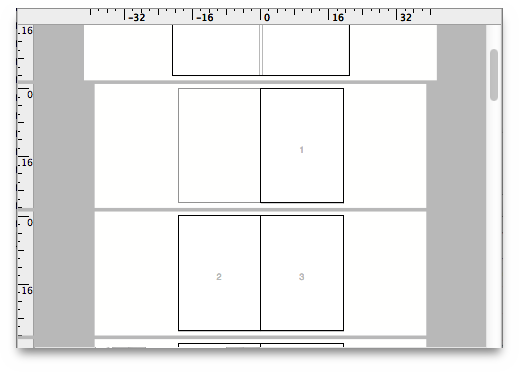
Après avoir créé un nouveau document, il n'est pas judicieux de
vouloir créer dix, voire cent arrière-plans différents sur chacune
des mises en page. Il est préférable d'utiliser la Vue
Maquette
qui offre tous ces avantages dans le cadre d'une mise en
page multiple. Cliquez le petit bouton situé dans la partie
supérieure gauche de la fenêtre. Dans le menu local qui s'affiche,
sélectionnez Vue Maquette
. Le document va alors
automatiquement afficher le doucement en Vue Maquette
, et
uniquement afficher deux pages.
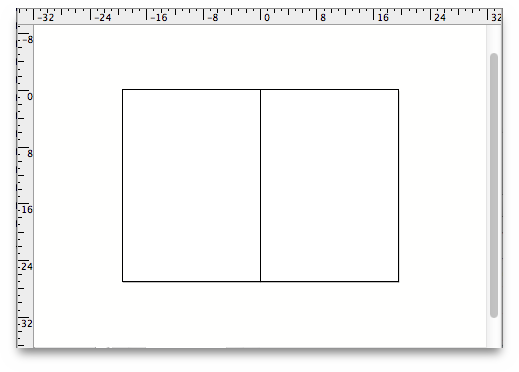
Sélectionnez maintenant l'outil Forme dans la palette d'outils et créez un nouveau bloc sur la page maître de gauche. Vous pouvez l'ajuster avec l'inspecteur Géométrie, afin qu'il déborde les limites de la page réelle pour atteindre les limites indiquées par les guides de bordures rouges.
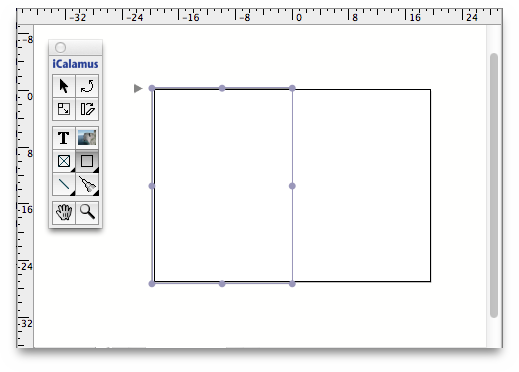
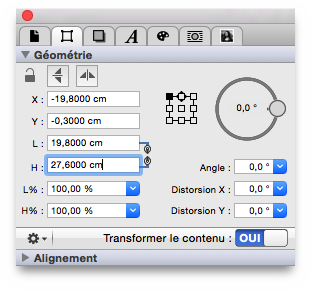
Lorsque vous avez terminé, ouvrez l'inspecteur Couleur et colorez le bloc en noir. Assurez-vous d'avoir sélectionné le bon bouton au bas de la fenêtre de l'inspecteur afin de colorer la forme et non pas son contour ou son ombre.
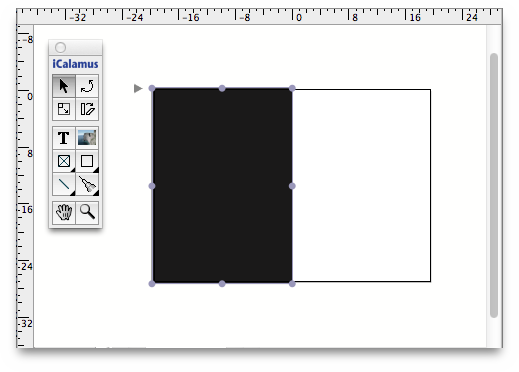
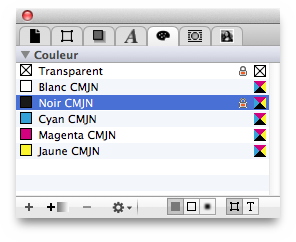
Vous devez maintenant copier le bloc sur la page maître de droite
en utilisant la fonction Dupliquer avec décalage
. (Vous pouvez
bien sûr utiliser un seul bloc pour recouvrir les deux pages maître,
mais en procédant de la sorte vous pourrez plus facilement choisir
d'avoir la page gauche colorée à 80% en gris, ou en blanc, ou encore
utiliser une image comme motif d'arrière-plan à la place.)
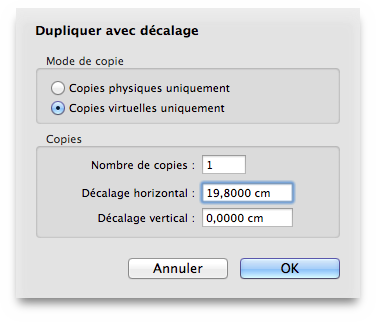
Vous en avez maintenant terminé avec l'arrière-plan et vous vous
pouvez revenir en Vue Mise en page
. Vous vous rappelez comment
n'est-ce pas ?
Voici votre album photo, avec toutes ses pages colorées en noires. Elles attendent vos images que vous pouvez facilement placer sur toutes vos pages de mises en page existantes. Les pages que vous allez ajouter auront elles aussi l'arrière-plan noir, tant que vous n'ajoutez pas un nouveau jeu de pages maîtres à un certain nombre de pages de mise en page.
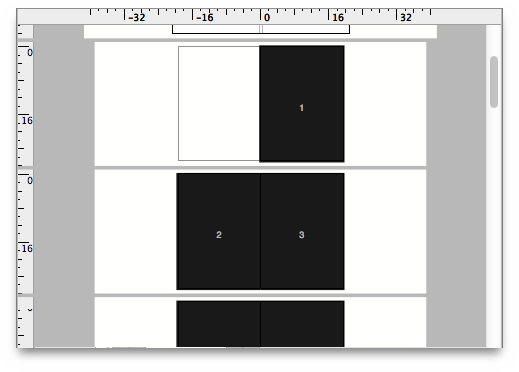
Bien sûr les images ont déjà un bel aspect sur un fond noir. Mais elles seront parfois mieux mises en valeur si elles disposent d'une bordure blanche. Vous pouvez directement ajouter une bordure à une image.
Sélectionnez un bloc image et dans l'Inspecteur Contour
cochez l'option Afficher le contour
. Ajustez l'épaisseur de la
bordure avec une valeur d'environ 5 mm. Vous n'allez voir aucune ligne
se tracer car la couleur est prédéfinie sur transparente, ainsi que
pour tous les blocs images que vous créez.
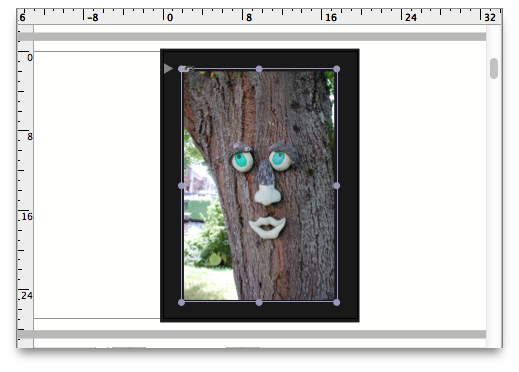
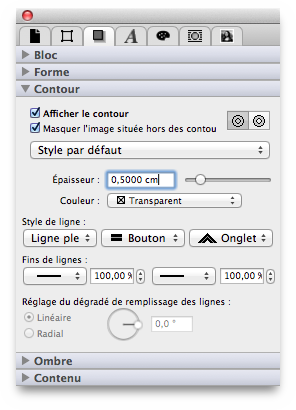
Et maintenant, vous n'avez plus qu'à utiliser l'inspecteur Couleur pour définir la couleur du contour avec la couleur blanche. C'est tout.
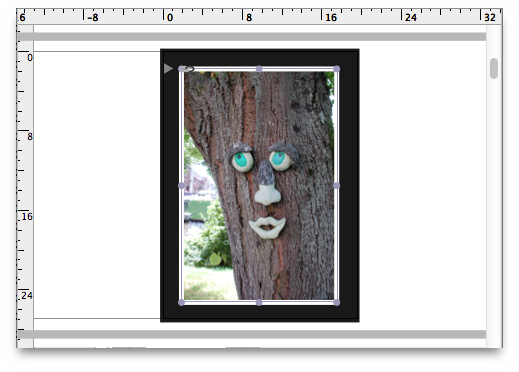
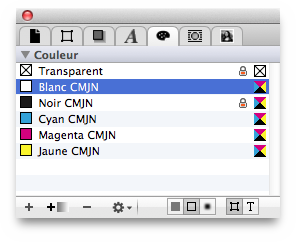
Vous pouvez maintenant utiliser d'autres attributs de bloc, comme les bordures arrondies, ajouter des effets d'ombre (très jolis sur des fonds clairs), tourner les images, etc. Tout est là, vous n'avez qu'à activer les options.